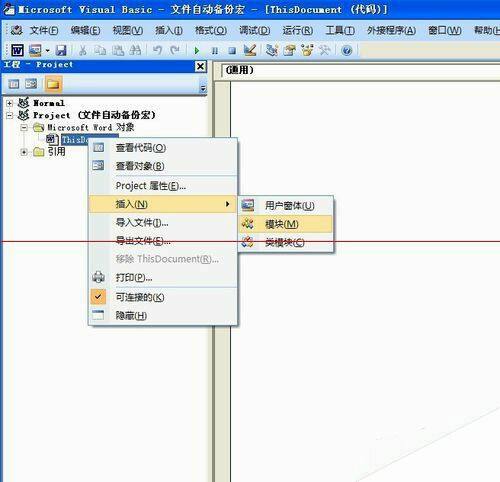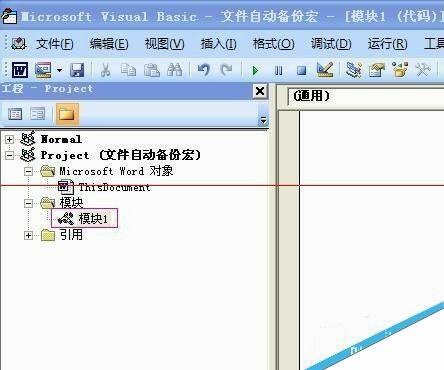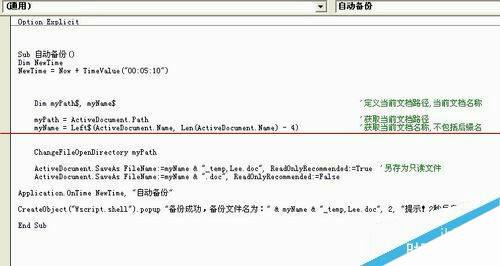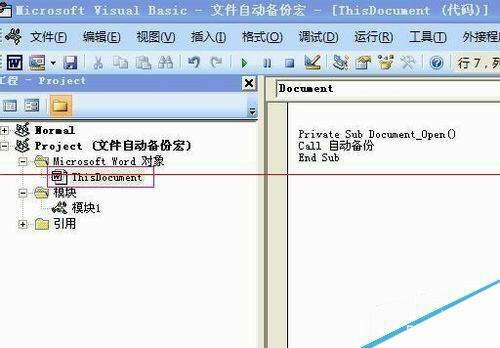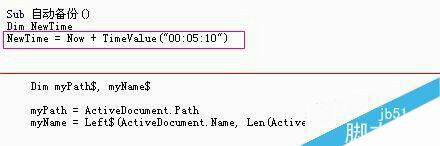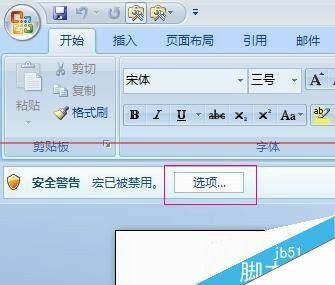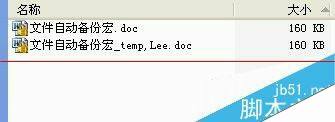Word 2007怎么利用VBA代码设置自动另存备份文件?
办公教程导读
收集整理了【Word 2007怎么利用VBA代码设置自动另存备份文件?】办公软件教程,小编现在分享给大家,供广大互联网技能从业者学习和参考。文章包含1963字,纯文字阅读大概需要3分钟。
办公教程内容图文
2、双击刚才插入的【模块1】,添加如下代码,如图所示:
复制内容到剪贴板
Sub 自动备份()
Dim NewTime
NewTime = Now + TimeValue("00:05:10")
Dim myPath$, myName$
myPath = ActiveDocument.Path
myName = Left$(ActiveDocument.Name, Len(ActiveDocument.Name) - 4)
ChangeFileOpenDirectory myPath
ActiveDocument.SaveAs FileName:=myName & "_temp.doc", ReadOnlyRecommended:=True
ActiveDocument.SaveAs FileName:=myName & ".doc", ReadOnlyRecommended:=False
Application.OnTime NewTime, "自动备份"
CreateObject("Wscript.shell").popup "备份成功,备份文件名为:" & myName & "_temp.doc", 2, "提示!2秒后自动关闭!"
End Sub
3、双击【ThisDocument】并在其中 添加如下代码,如图所示:
复制内容到剪贴板
Private Sub Document_Open()
Call 自动备份
End Sub
4、默认自动备份时间为5min,如要调整请修改【模块1】中一句代码:如图中红框所示:
时间格式为:HH : mm : ss
5、保存代码及文件,且关闭word并重新打开,重新打开点击【选项】-> 【启用此内容】,如图:
6、默认备份文件名为:【原文件名_temp,Lee.doc】且为只读,提示对话框2s后自动关闭。备份效果显示如下: